구글 드라이브에 HWP 올리기
요즘에는 많은 사람들이 안드로이드 기반 스마트 폰을 쓰고 있는지라, 적어도 한 사람당 구글 계정 하나씩은 가지고 있다. 이 구글 계정을 통해 구글의 많은 서비스를 이용하고 있는데, 그 중에서도 구글 드라이브라는 클라우드 저장 서비스를 이용할 수 있다.
계정이 하나 만들어지면 15GB 의 저장 공간이 주어지는데, 다른 유사 서비스에 비해 용량이 작은 것 같지만, 몇 가지 조건만 맞으면 저장 공간 사용량으로 인정되지 않기 때문에, 그리 작은 공간도 아니다. 그리고 계정을 원하는 만큼 만들 수 있기 때문에 사실 저장 공간이 제약되는 것도 아니다. 여러 개의 계정을 관리해야 하는 번거로움이 있지만...
저장 공간을 사용하지 않는 방법으로 구글 드라이브에 맞는 문서로 변환해서 저장하는 것이 있다. 구글 드라이브는 MS 오피스 문서를 거의 완벽하게 변환한다. 하지만, 안타깝게도 HWP 에 대해서는 지원하지 않는다. 그대로 올리면 문제 없지만, 구글 드라이브에서 직접 보고 싶은 경우에 상당히 아쉬운 점이다.
하지만 아예 방법이 없는 것은 아니다. HWP 파일을 MS Word 문서로 변환하면 된다.
첫번째는 HWP 에서 MS Word 문서로 저장하는 것이고, 두번째는 MS Word 에서 HWP 읽어 들여 MS Word 형태로 저장하는 것이다. 최신 버전의 한글은 모르겠지만, 한글 2007 에서는 수식이 올바르게 변환되지 않았다. 하지만 MS Word 에서는 올바르게 읽어들였다. MS Word 에서 HWP 를 읽어 들이기 위해서는 별도의 변환도구가 필요하다. 아래 링크를 따라가면 받을 수 있다.
받을 파일은 자신이 사용하는 오피스에 따라 달라진다. 오피스가 32비트(x86)용이라면 HwpConverter_x86_ko-kr.exe 를 받고, 오피스가 64비트(x64)용이라면 HwpConverter_x64_ko-kr.exe 를 받으면 된다.
잘 모르겠으면, 둘 다 받고 하나씩 설치해서 HWP 필터가 나오는지 확인하면 된다.
확인하는 방법은 MS Word 를 실행시키고 [열기](Ctrl-O) 를 하면 오른쪽 아래에 필터에 HWP 5.0 (*.hwp) 가 나온다.
다음은 MS Word 2007 의 모습이다.
오른쪽 아래에 있는 필터[모든 파일 (*.*)] 를 누르면 다음처럼 HWP 5.0 (*.hwp) 가 나열되어야 한다.
올바르게 설치했다면, HWP 파일을 읽어 들인 후, MS Word 문서로 [저장](Ctrl-S) 하면 된다. 하지만, 수식의 경우에는 [일차원 형식]으로만 저장이 되는 것으로 보인다. MS Word 에 익숙하지 않은 관계로 일괄적으로 [이차원 형식]으로 바꾸는 방법을 몰라 일일이 수정했는데, 혹시 일괄적으로 바꾸는 방법을 아는 분이 있으면 알려주면 고맙겠다.
이제 구글 드라이브에 올려보자. 구글 드라이브는 설정에 따라 파일을 그대로 저장하기도 하고, 변환해서 저장하기도 하기 때문에 설정을 먼저 바꾸자.
구글 드라이브에 접속하고나서 설정 아이콘(오른쪽 위 톱니바퀴 모양) 을 누르면, 다음과 같은 그림이 나온다.
[업로드 변환] 에 있는 네모 상자를 체크하면 된다.
이후 문서를 올리면 구글 드라이브에 구글 문서 형태로 저장되고, 저장공간을 아낄 수 있다.
// ----- 2015/01/30
요즘에는 구글 드라이브에서 직접 HWP 를 지원하고 있다. 하지만 완벽하지는 않다. 어떤 파일은 인식되지 않기도 하고, 어떤 파일은 일부 양식이 깨지기도 한다. 너무 큰 기대는 하지말자. 다만 앞으로 계속 개선되어서 구글 드라이브에서 HWP 가 완벽하게 지원되기를 바라자.
계정이 하나 만들어지면 15GB 의 저장 공간이 주어지는데, 다른 유사 서비스에 비해 용량이 작은 것 같지만, 몇 가지 조건만 맞으면 저장 공간 사용량으로 인정되지 않기 때문에, 그리 작은 공간도 아니다. 그리고 계정을 원하는 만큼 만들 수 있기 때문에 사실 저장 공간이 제약되는 것도 아니다. 여러 개의 계정을 관리해야 하는 번거로움이 있지만...
저장 공간을 사용하지 않는 방법으로 구글 드라이브에 맞는 문서로 변환해서 저장하는 것이 있다. 구글 드라이브는 MS 오피스 문서를 거의 완벽하게 변환한다. 하지만, 안타깝게도 HWP 에 대해서는 지원하지 않는다. 그대로 올리면 문제 없지만, 구글 드라이브에서 직접 보고 싶은 경우에 상당히 아쉬운 점이다.
하지만 아예 방법이 없는 것은 아니다. HWP 파일을 MS Word 문서로 변환하면 된다.
첫번째는 HWP 에서 MS Word 문서로 저장하는 것이고, 두번째는 MS Word 에서 HWP 읽어 들여 MS Word 형태로 저장하는 것이다. 최신 버전의 한글은 모르겠지만, 한글 2007 에서는 수식이 올바르게 변환되지 않았다. 하지만 MS Word 에서는 올바르게 읽어들였다. MS Word 에서 HWP 를 읽어 들이기 위해서는 별도의 변환도구가 필요하다. 아래 링크를 따라가면 받을 수 있다.
Microsoft Word를 위한 아래아한글 문서 변환 도구
받을 파일은 자신이 사용하는 오피스에 따라 달라진다. 오피스가 32비트(x86)용이라면 HwpConverter_x86_ko-kr.exe 를 받고, 오피스가 64비트(x64)용이라면 HwpConverter_x64_ko-kr.exe 를 받으면 된다.
확인하는 방법은 MS Word 를 실행시키고 [열기](Ctrl-O) 를 하면 오른쪽 아래에 필터에 HWP 5.0 (*.hwp) 가 나온다.
다음은 MS Word 2007 의 모습이다.
오른쪽 아래에 있는 필터[모든 파일 (*.*)] 를 누르면 다음처럼 HWP 5.0 (*.hwp) 가 나열되어야 한다.
올바르게 설치했다면, HWP 파일을 읽어 들인 후, MS Word 문서로 [저장](Ctrl-S) 하면 된다. 하지만, 수식의 경우에는 [일차원 형식]으로만 저장이 되는 것으로 보인다. MS Word 에 익숙하지 않은 관계로 일괄적으로 [이차원 형식]으로 바꾸는 방법을 몰라 일일이 수정했는데, 혹시 일괄적으로 바꾸는 방법을 아는 분이 있으면 알려주면 고맙겠다.
이제 구글 드라이브에 올려보자. 구글 드라이브는 설정에 따라 파일을 그대로 저장하기도 하고, 변환해서 저장하기도 하기 때문에 설정을 먼저 바꾸자.
구글 드라이브에 접속하고나서 설정 아이콘(오른쪽 위 톱니바퀴 모양) 을 누르면, 다음과 같은 그림이 나온다.
[업로드 변환] 에 있는 네모 상자를 체크하면 된다.
이후 문서를 올리면 구글 드라이브에 구글 문서 형태로 저장되고, 저장공간을 아낄 수 있다.
// ----- 2015/01/30
요즘에는 구글 드라이브에서 직접 HWP 를 지원하고 있다. 하지만 완벽하지는 않다. 어떤 파일은 인식되지 않기도 하고, 어떤 파일은 일부 양식이 깨지기도 한다. 너무 큰 기대는 하지말자. 다만 앞으로 계속 개선되어서 구글 드라이브에서 HWP 가 완벽하게 지원되기를 바라자.
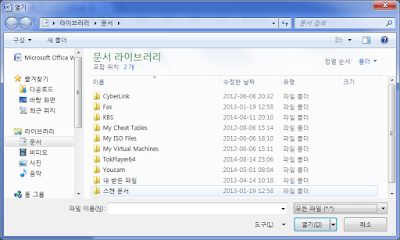


댓글
댓글 쓰기